Como entrar no modo de segurança em um Huawei Sensa LTE (H715BL)

Aprenda a ativar ou desativar o Modo de segurança no smartphone Suawei Sensa.

Recentemente, o telefone que eu estava usando por alguns anos morreu completamente. Na época, eu não tinha muito dinheiro extra. Fui ao WalMart para tentar encontrar algo que permitisse alguns aplicativos, tirar fotos decentes de todos os meus netos e ter uma tela grande o suficiente para que esses velhos olhos vejam bem. A Huawei acabara de lançar o Sensa H715BL para o mundo como um de seus modelos “mais baratos” (na época). A loja tinha em estoque por pouco mais de $ 150. Estava um pouco fora do meu orçamento, mas fiquei convencido depois de ler comentários. Claro, eu gostaria de ter um iPhone amado ainda, ou mesmo o mais novo telefone Samsung Galaxy, mas este bebezinho me serviu bem. Ela tirou literalmente milhares de fotos (ei ... Eu tenho SETE netos lindos!) E lidou com tudo que eu precisava fazer com facilidade - na maioria das vezes.
Como acontece com qualquer peça de tecnologia, meu Hauwei Sensa teve alguns pequenos problemas ao longo do caminho. Tive que realizar uma redefinição de fábrica de hardware e software algumas vezes. Mesmo para um guru da tecnologia como eu, o processo não era totalmente intuitivo. Eu sei que este telefone ainda está em circulação, pois o Straight Talk vendeu MUITOS deles quando foi lançado - e eu descobri que eles ainda estão vendendo muito bem como modelos usados. Achei que seria uma ideia benéfica para mim apresentar as etapas para realizar uma redefinição de fábrica para aqueles de vocês que podem precisar de um pouco de ajuda. Se o seu telefone estiver lento, aparecer uma tela azul (ou preta) ou apresentar pequenos erros, seguir um desses processos deve ajudar instantaneamente.
Quando o dispositivo congela, geralmente é possível consertá-lo com o método de reinicialização suave. Isso é muito rápido e fácil: mantenha pressionado o botão liga / desliga enquanto mantém pressionado o botão “Diminuir volume” . Mantenha os dois pressionados até que a tela do telefone fique em branco e se desligue. Solte os dois botões, espere alguns segundos e, em seguida, mantenha pressionado o botão “ Liga / Desliga” para ligar o telefone normalmente. Se isso não resolver seus problemas ou não desligar dessa forma, você precisará continuar lendo para realizar uma reinicialização a frio.
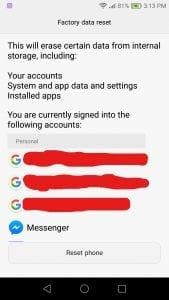
Caso isso não funcione ou você não consiga acessar as telas adequadas para realizar uma reinicialização por software, você precisará seguir estas etapas para forçar o seu telefone a uma reinicialização total de fábrica, colocando seu dispositivo no modo de recuperação.

Você possui um Huawei Sensa? Qual tem sido sua experiência com o dispositivo? Deixe-me saber nos comentários!
As histórias do Facebook podem ser muito divertidas de fazer. Aqui está como você pode criar uma história em seu dispositivo Android e computador.
Aprenda como desativar vídeos que começam a tocar automaticamente no Google Chrome e Mozilla Firefox com este tutorial.
Resolva o problema onde o Samsung Galaxy Tab A está preso em uma tela preta e não liga.
Leia agora para aprender como excluir músicas e vídeos de dispositivos Amazon Fire e Fire HD para liberar espaço, desordem ou aumentar o desempenho.
Deseja adicionar ou remover contas de email no seu tablet Fire? Nosso guia abrangente irá guiá-lo pelo processo passo a passo, tornando rápido e fácil gerenciar suas contas de email em seu dispositivo favorito. Não perca este tutorial obrigatório!
Um tutorial mostrando duas soluções sobre como impedir permanentemente aplicativos de iniciar na inicialização do seu dispositivo Android.
Este tutorial mostra como reencaminhar uma mensagem de texto de um dispositivo Android usando o aplicativo Google Messaging.
Como habilitar ou desabilitar os recursos de verificação ortográfica no sistema operacional Android.
Está se perguntando se pode usar aquele carregador de outro dispositivo com seu telefone ou tablet? Esta postagem informativa traz algumas respostas para você.
Quando a Samsung apresentou sua nova linha de tablets topo de linha, havia muito o que comemorar. Os Galaxy Tab S9 e S9+ trazem atualizações esperadas, e a Samsung também introduziu o Galaxy Tab S9 Ultra. Todos esses dispositivos oferecem algo diferente, incluindo tamanhos de bateria variados. Certifique-se de ter os melhores carregadores para o Galaxy Tab S9.








